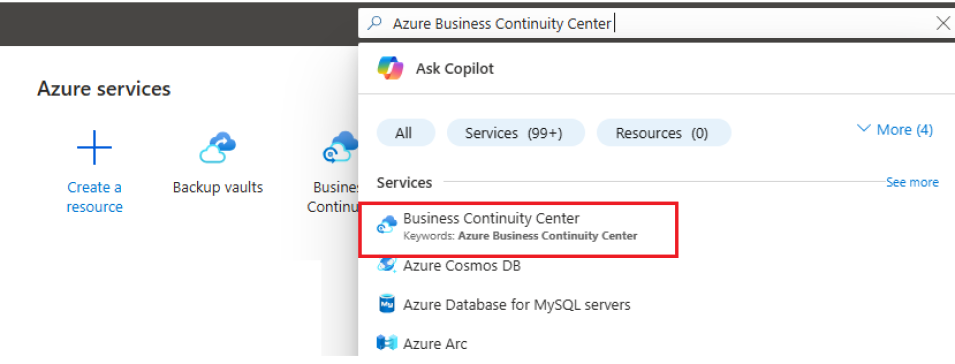Not
Bu sayfaya erişim yetkilendirme gerektiriyor. Oturum açmayı veya dizinleri değiştirmeyi deneyebilirsiniz.
Bu sayfaya erişim yetkilendirme gerektiriyor. Dizinleri değiştirmeyi deneyebilirsiniz.
Bu makalede, Microsoft Azure Kurtarma Hizmetleri (MARS) aracısının nasıl yükleneceği açıklanmaktadır. MARS, Azure Backup aracısı olarak da bilinir.
MARS aracısı hakkında
Azure Backup, şirket içi makinelerden ve Azure VM'lerinden dosya, klasör ve sistem durumunu yedeklemek için MARS aracısını kullanır. Bu yedeklemeler Azure'daki bir Kurtarma Hizmetleri kasasında depolanır. Aracıyı çalıştırabilirsiniz:
- Doğrudan şirket içi Windows makinelerinde. Bu makineler doğrudan Azure'daki kurtarma hizmetleri kasasına yedeklenebilir.
- Windows'u Azure VM yedekleme uzantısıyla yan yana çalıştıran Azure VM'lerinde. Aracı, VM'de belirli dosya ve klasörleri yedekler.
- Microsoft Azure Backup Sunucusu (MABS) örneğinde veya System Center Data Protection Manager (DPM) sunucusunda. Bu senaryoda makineler ve iş yükleri MABS veya Data Protection Manager'a yedekler. Ardından MABS veya Data Protection Manager, Azure'de bir depoya yedeklemek için MARS aracısını kullanır.
Yedekleme için kullanılabilen veriler, aracının yüklendiği yere bağlıdır.
Not
Genel olarak, VM'de Azure Backup uzantısını kullanarak bir Azure VM'yi yedeklersiniz. Bu yöntem tüm VM'yi yedekler. VM'de belirli dosya ve klasörleri yedeklemek istiyorsanız uzantıyla birlikte MARS aracısını yükleyin ve kullanın. Daha fazla bilgi için bkz . Yerleşik Azure VM yedekleme mimarisi.
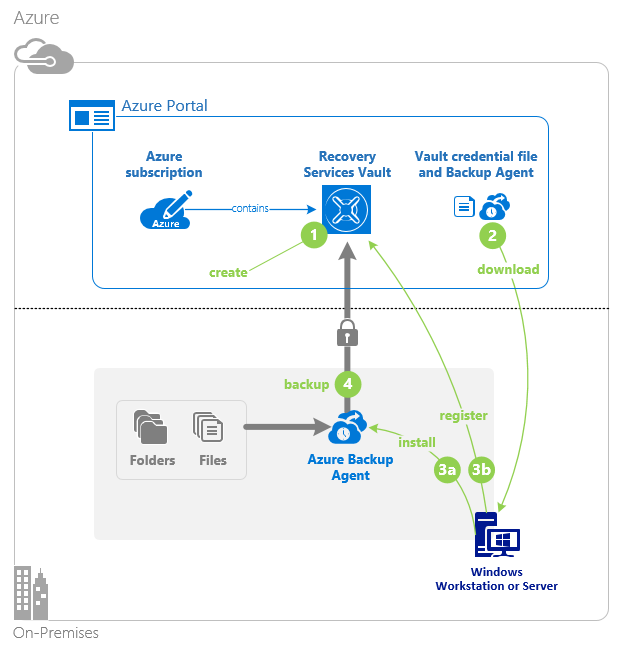
Başlamadan önce
MARS aracısını yüklemeden önce aşağıdaki eylemleri gerçekleştirdiğinizden emin olun:
- Azure Backup'ın Windows makinelerini yedeklemek için MARS aracısını nasıl kullandığını öğrenin.
- İkincil MABS veya Data Protection Manager sunucusunda MARS aracısını çalıştıran yedekleme mimarisi hakkında bilgi edinin.
- Mars aracısı tarafından desteklenen ve yedekleyebileceğiniz şeyleri gözden geçirin.
- Bir sunucuyu veya istemciyi Azure'a yedeklemeniz gerekiyorsa bir Azure hesabınız olduğundan emin olun. Hesabınız yoksa, yalnızca birkaç dakika içinde ücretsiz bir hesap oluşturabilirsiniz.
- Yedeklemek istediğiniz makinelerde İnternet erişimini doğrulayın.
- MARS aracısını yükleyip yapılandıran kullanıcının korunacak sunucuda yerel yönetici ayrıcalıklarına sahip olduğundan emin olun.
- Sunucunuzun TLS 1.2 üzerinde çalıştığından emin olun.
- Kasa kaydı sırasında hataları önlemek için en son MARS aracı sürümünün kullanıldığından emin olun. Aksi takdirde, bu bölümde belirtildiği gibi buradan veya Azure portalından indirmenizi öneririz.
Kurtarma Hizmetleri kasası oluşturun
Kurtarma Hizmetleri kasası, zaman içinde oluşturulan kurtarma noktalarını depolayan bir yönetim varlığıdır ve yedeklemeyle ilgili işlemleri gerçekleştirmek için bir arabirim sağlar. Bu işlemler isteğe bağlı yedeklemeleri almayı, geri yüklemeleri gerçekleştirmeyi ve yedekleme ilkeleri oluşturmayı içerir.
Kurtarma Hizmetleri deposu oluşturmanız için:
Azure Portal’ında oturum açın.
İş Sürekliliği Merkezi'ni arayın ve İş Sürekliliği Merkezi panosuna gidin.
Vault sekmesinde +Vault'u seçin.
Kurtarma Hizmetleri kasası>Devam'ı seçin.
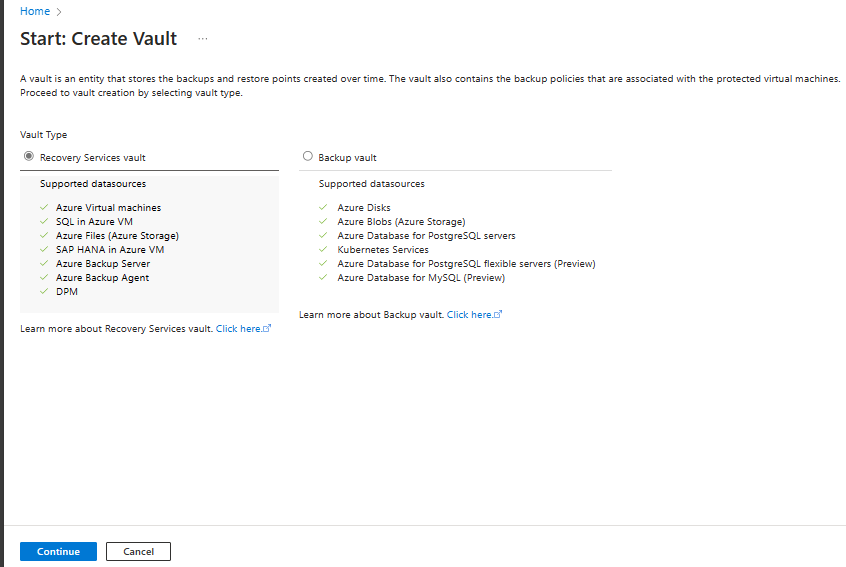
Kurtarma Hizmetleri kasası bölmesinde aşağıdaki değerleri girin:
Abonelik: Kullanılacak aboneliği seçin. Tek bir aboneliğiniz varsa, sadece o aboneliğin adını görürsünüz. Hangi aboneliği kullanacağınızdan emin değilseniz varsayılan aboneliği kullanın. Yalnızca iş veya okul hesabınızın birden çok Azure aboneliği ile ilişkili olması durumunda birden çok seçenek olur.
Kaynak grubu: Mevcut bir kaynak grubunu kullanın veya yeni bir kaynak grubu oluşturun. Aboneliğinizdeki kullanılabilir kaynak gruplarının listesini görüntülemek için Var olanı kullan'ı seçin ve ardından açılan listeden bir kaynak seçin. Yeni bir kaynak grubu oluşturmak için Yeni oluştur'u seçin ve adı girin. Kaynak grupları hakkında daha fazla bilgi için bkz. Azure Resource Manager’a genel bakış.
Kasa adı: Kasayı tanımlamak için kolay bir ad girin. Adın Azure aboneliği için benzersiz olması gerekir. En az 2, en fazla 50 karakter uzunluğunda bir ad belirtin. Ad bir harf ile başlamalıdır ve yalnızca harf, rakam ve kısa çizgi içerebilir.
Bölge: Kasaya ait coğrafi bölgeyi seçin. Herhangi bir veri kaynağını korumaya yardımcı olacak bir kasa oluşturmanız için kasanın veri kaynağıyla aynı bölgede olması gerekir .
Önemli
Veri kaynağınızın konumundan emin değilseniz pencereyi kapatın. Portalda kaynaklarınızın bulunduğu listeye gidin. Birden çok bölgede veri kaynağınız varsa her bölge için bir Kurtarma Hizmetleri kasası oluşturun. Başka bir lokasyonda kasa oluşturmadan önce kasayı ilk lokasyonda oluşturun. Yedekleme verilerinin depolanacağı depolama hesaplarını belirtmenize gerek yoktur. Kurtarma Hizmetleri kasası ve Azure Backup bunu otomatik olarak ayarlar.
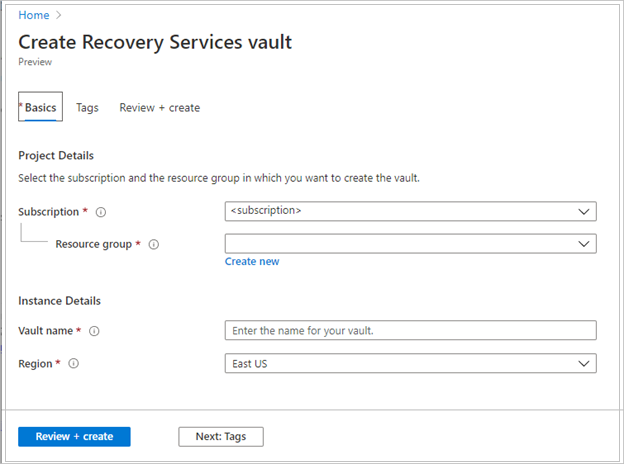
Değerleri girdikten sonra Gözden geçir ve oluştur’u seçin.
Kurtarma Hizmetleri kasasını oluşturmayı tamamlamak için Oluştur'u seçin.
Kurtarma Hizmetleri deposunun oluşturulması biraz zaman alabilir. Sağ üstteki Bildirimler alanında durum bildirimlerini izleyin. Kasa oluşturulduktan sonra Kurtarma Hizmetleri kasaları listesinde görüntülenir. Kasa görünmüyorsa Yenile'yi seçin.
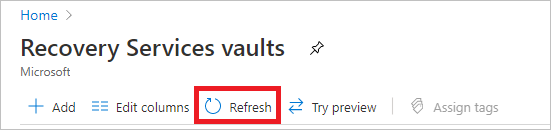
Not
Azure Backup artık, kurtarma noktalarının bir kez oluşturulduktan sonra yedekleme ilkesine göre süreleri dolmadan önce silinemediğinden emin olmanıza yardımcı olan değiştirilemez kasaları destekler. Fidye yazılımı saldırıları ve kötü amaçlı aktörler de dahil olmak üzere çeşitli tehditlere karşı yedekleme verilerinize karşı maksimum koruma için değişmezliği geri alınamaz hale getirebilirsiniz. Daha fazla bilgi edinin.
Depolama çoğaltmayı değiştirme
Kasalar varsayılan olarak coğrafi olarak yedekli depolama (GRS) kullanır.
- Kasa birincil yedekleme mekanizmanızsa GRS kullanmanızı öneririz.
- Azure depolama maliyetlerini azaltmak için yerel olarak yedekli depolama (LRS) kullanabilirsiniz.
Depolama çoğaltma türünü değiştirmek için şu adımları izleyin:
Yeni kasada Ayarlar bölümünün altında Özellikler'i seçin.
Özellikler sayfasındaki Yedekleme Yapılandırması'nın altında Güncelleştir'i seçin.
Depolama çoğaltma türünü seçin ve Kaydet'i seçin.
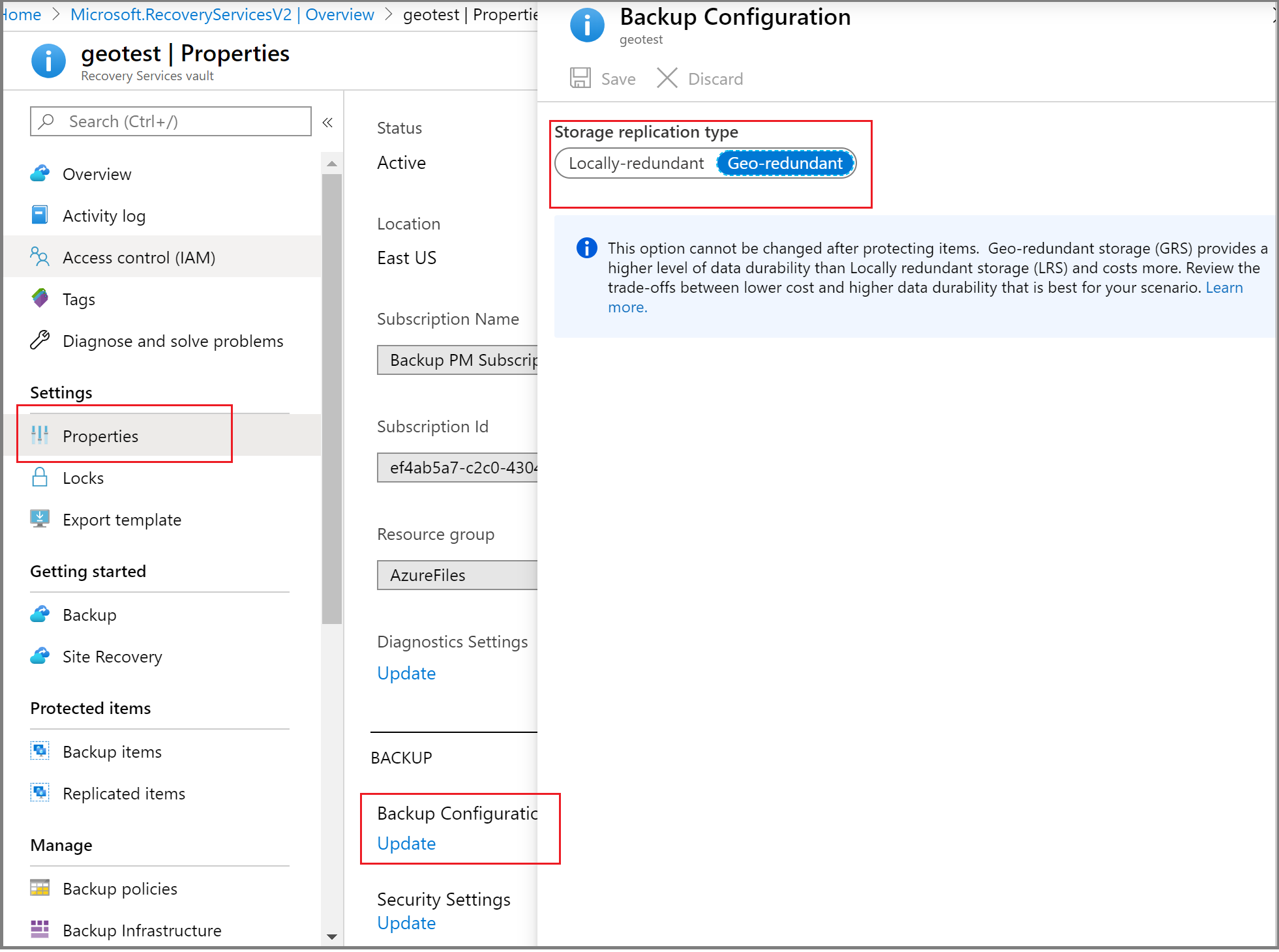
Not
Kasa ayarlandıktan ve yedekleme öğeleri içerdikten sonra, depolama çoğaltma türünü değiştiremezsiniz. Bunu yapmak istiyorsanız kasayı yeniden oluşturmanız gerekir.
Azure Key Vault'a şifre kaydetmek için Kurtarma Hizmetleri kasasını yapılandırın
Kurtarma Hizmetleri aracısını (MARS) kullanarak Azure Backup, dosya veya klasör ve sistem durumu verilerini Azure Kurtarma Hizmetleri kasasına yedeklemenize olanak tanır. Bu veriler, MARS aracısının yüklenmesi ve kaydı sırasında sağlanan bir parola kullanılarak şifrelenir. Bu parola yedekleme verilerini almak ve geri yüklemek için gereklidir ve Key Vault gibi güvenli bir dış konuma kaydedilmesi gerekir.
Anahtar kasası oluşturmanızı ve parolayı anahtar kasasına kaydetmek için Kurtarma Hizmetleri kasanıza izinler sağlamanızı öneririz. Daha fazla bilgi edinin.
İnternet erişimini doğrulama
MARS aracısı Microsoft Entra Id, Azure Depolama ve Azure Backup hizmet uç noktalarına erişim gerektirir. Genel IP aralıklarını almak için JSON dosyasına bakın. Azure Backup (), Azure Depolama (AzureBackup) ve Microsoft Entra IdStorage(AzureActiveDirectory) ile ilgili IP'lere erişime izin verin. Windows sürümünüze bağlı olarak, işletim sisteminin ağ bağlantısı denetimleri için www.msftconnecttest.com veya www.msftncsi.com öğesine erişmesi gerekebilir.
Makinenizin İnternet erişimi sınırlıysa güvenlik duvarı, ara sunucu ve ağ ayarlarının aşağıdaki FQDN'lere ve genel IP adreslerine erişime izin verin.
URL ve IP erişimi
FQDN'ler
*.microsoft.com*.windowsazure.com*.microsoftonline.com*.windows.net*.blob.core.windows.net*.queue.core.windows.net*.blob.storage.azure.net
ABD Kamu müşterisiyseniz aşağıdaki URL'lere erişebildiğinizden emin olun:
www.msftncsi.com*.microsoft.com*.windowsazure.us*.microsoftonline.us*.windows.net*.usgovcloudapi.net*.blob.core.windows.net*.queue.core.windows.net*.blob.storage.azure.net
Yukarıda listelenen tüm URL'lere ve IP adreslerine erişim, bağlantı noktası 443'te HTTPS protokolünü kullanır.
MARS Aracısını kullanarak Azure VM'lerinden dosya ve klasörleri yedeklerken, Azure sanal ağını erişime izin verecek şekilde de yapılandırmanız gerekir. Ağ Güvenlik Grupları (NSG) kullanıyorsanız, Azure Backup'a giden erişim izni vermek için AzureBackup hizmet etiketini kullanın. Azure Backup etiketine ek olarak, Microsoft Entra Id () ve Azure Depolama (AzureActiveDirectory) için benzer Storage oluşturarak kimlik doğrulaması ve veri aktarımı için bağlantıya da izin vermeniz gerekir.
Azure Backup etiketi için bir kural oluşturmak için şu adımları izleyin:
- Tüm hizmetler'de Ağ güvenlik grupları'na gidin ve ağ güvenlik grubunu seçin.
- Ayarlar altında Giden güvenlik kuralları’nı seçin.
- Add (Ekle) seçeneğini belirleyin.
- Güvenlik kuralı ayarlarında açıklandığı gibi yeni kural oluşturmak için gerekli tüm ayrıntıları sağlayın.
Seçeneklerin aşağıdaki gibi ayarlandığından emin olun:- Hedef, Hizmet Etiketi olarak ayarlanır.
- Hedef hizmet etiketi AzureBackup olarak ayarlanır.
- Yeni oluşturulan giden güvenlik kuralını kaydetmek için Ekle'yi seçin.
Benzer şekilde Azure Depolama ve Microsoft Entra ID için NSG giden güvenlik kuralları oluşturabilirsiniz. Hizmet etiketleri hakkında daha fazla bilgi edinmek için bkz . Sanal ağ hizmet etiketleri.
Azure ExpressRoute desteği
Genel eşlemeyi (eski devrelerde kullanılabilir) kullanarak Azure ExpressRoute aracılığıyla verilerinizi yedekleyebilirsiniz. Kasada özel uç nokta etkinleştirildiğinde ExpressRoute özel eşlemesini kullanın; özel uç nokta etkinleştirilmediyse Microsoft eşlemesini kullanın ve ExpressRoute kurulum ve yönlendirici filtresine Microsoft Entra id'lerini ekleyin.
Genel eşlemeyi kullanmak için aşağıdaki etki alanlarının ve adreslerin 443 numaralı bağlantı noktasında HTTPS erişimi olduğundan emin olun:
*.microsoft.com*.windowsazure.com*.microsoftonline.com*.windows.net*.blob.core.windows.net*.queue.core.windows.net*.blob.storage.azure.net
Microsoft eşlemesini kullanmak için aşağıdaki hizmetleri, bölgeleri ve ilgili topluluk değerlerini seçin:
- Microsoft Entra Id (12076:5060)
- Azure bölgesi, Kurtarma Hizmetleri kasanızın konumuna göre
- Kurtarma Hizmetleri kasanızın bulunduğu konuma göre Azure Depolama seçimi
ExpressRoute yönlendirme gereksinimleri hakkında daha fazla bilgi edinin.
Not
Genel eşleme, yeni devreler için kullanım dışıdır.
Özel Uç Nokta desteği
Artık verilerinizi sunuculardan Kurtarma Hizmetleri kasanıza güvenli bir şekilde yedeklemek için Özel Uç Noktaları kullanabilirsiniz. Microsoft Entra Id'ye özel uç noktalar aracılığıyla erişilemediğinden, giden erişim için Microsoft Entra Id için gereken IP'lere ve FQDN'lere ayrı olarak izin vermeniz gerekir.
Şirket içi kaynaklarınızı yedeklemek için MARS aracısını kullandığınızda, yedeklenecek kaynaklarınızı içeren şirket içi ağınızın, kasaya özel uç nokta içeren Azure sanal ağıyla eşleştirildiğinden emin olun. Ardından MARS aracısını yüklemeye ve yedeklemeyi yapılandırmaya devam edebilirsiniz. Ancak, yedekleme için tüm iletişimin yalnızca eşlenmiş ağ üzerinden gerçekleştiğinden emin olmanız gerekir.
MARS aracısı kasaya kaydedildikten sonra kasa için özel uç noktaları kaldırırsanız, kapsayıcıyı kasaya yeniden kaydetmeniz gerekir. Onlar için korumayı durdurmana gerek yok. Daha fazla bilgi için bkz . Azure Backup için özel uç noktalar.
Hız sınırlama desteği
| Özellik | Ayrıntılar |
|---|---|
| Bant genişliği denetimi | Destekleniyor. MARS aracısında, bant genişliğini ayarlamak için Özellikleri Değiştir'i kullanın. |
| Ağ yavaşlatma | Windows Server 2008 R2, Windows Server 2008 SP2 veya Windows 7 çalıştıran yedeklenmiş makineler için kullanılamaz. |
MARS aracısını indirme
Yedeklemek istediğiniz makinelere yükleyebilmek için MARS aracısını indirin.
Aracıyı herhangi bir makineye zaten yüklediyseniz en son aracı sürümünü çalıştırdığınızdan emin olun. Portalda en son sürümü bulun veya buradan indirin.
Kasada, Başlarken altında, Yedekle'yi seçin.
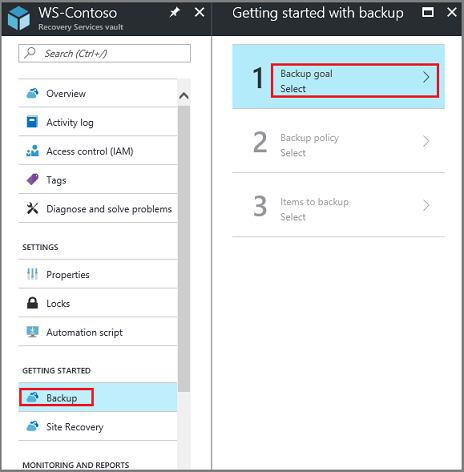
İş yükünüz nerede çalışıyor? bölümünde Şirket içi'yi seçin. MARS aracısını bir Azure VM'ye yüklemek isteseniz bile bu seçeneği belirleyin.
Neleri yedeklemek istiyorsunuz? bölümünde Dosyalar ve klasörler'i seçin. Ayrıca Sistem Durumu'nu da seçebilirsiniz. Diğer birçok seçenek kullanılabilir, ancak bu seçenekler yalnızca ikincil bir yedekleme sunucusu çalıştırıyorsanız desteklenir. Altyapıyı Hazırla'ya tıklayın.
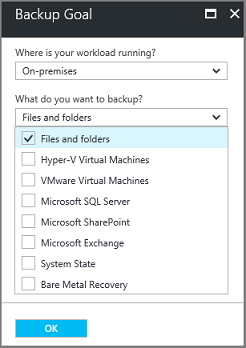
Altyapıyı hazırlama için Kurtarma Hizmetleri aracısını yükleme bölümünde MARS aracısını indirin.
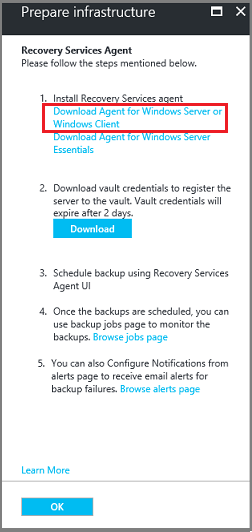
İndirme menüsünde Kaydet'i seçin. Varsayılan olarak, MARSagentinstaller.exe dosyası İndirilenler klasörünüze kaydedilir.
En son Kurtarma Hizmetleri Aracısını Zaten indirdiğiniz veya halihazırda kullandığınız'ı seçin ve ardından kasa kimlik bilgilerini indirin.
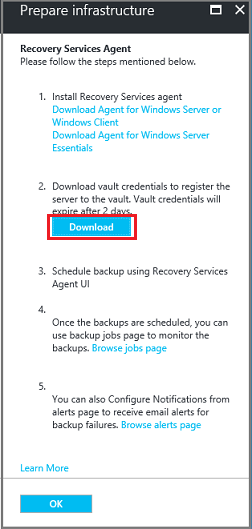
Kaydet'i seçin. Dosya İndirilenler klasörünüze indirilir. Kasa kimlik bilgileri dosyasını açamazsınız.
Ajanı yükle ve kaydet.
MARRS aracısını yüklemek ve kaydetmek için şu adımları izleyin:
Yedeklemek istediğiniz makinelerde MARSagentinstaller.exe dosyasını çalıştırın.
Not
İşletim sistemi ayarlarındaWindows'u güncelleştirdiğimde diğer Microsoft ürünleri için güncelleştirmeleri bana ver seçeneğini belirtmediyseniz aşağıdaki ayar ekranı görünebilir. Ancak, Microsoft güncelleştirmelerinde MARS'ın otomatik güncelleştirmeleri şu anda uygulanmaz.

MARS Aracısı Kurulum Sihirbazı'nda Yükleme Ayarları'nı seçin. Burada aracının yükleneceği yeri seçin ve önbellek için bir konum seçin. Sonra İleri'yi seçin.
- Azure Backup, veri anlık görüntülerini Azure'a göndermeden önce depolamak için önbelleği kullanır.
- Önbellek konumu, yedeklediğiniz verilerin boyutunun en az yüzde 5'ine eşit boş alana sahip olmalıdır.
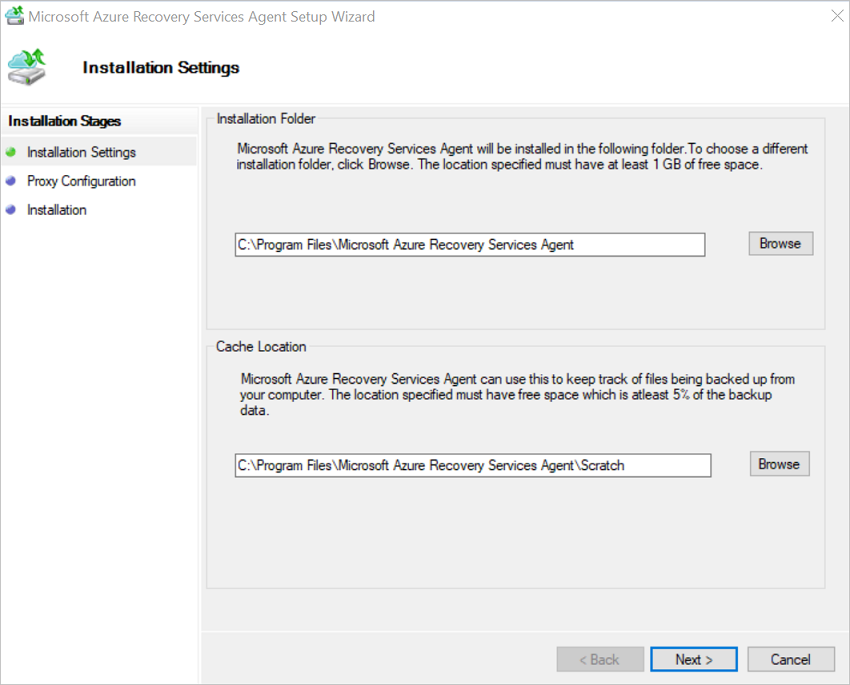
Ara Sunucu Yapılandırması için, Windows makinesinde çalışan aracının İnternet'e nasıl bağlanacağını belirtin. Sonra İleri'yi seçin.
- Özel ara sunucu kullanıyorsanız, gerekli ara sunucu ayarlarını ve kimlik bilgilerini belirtin.
- Aracının belirli URL'lere erişmesi gerektiğini unutmayın.
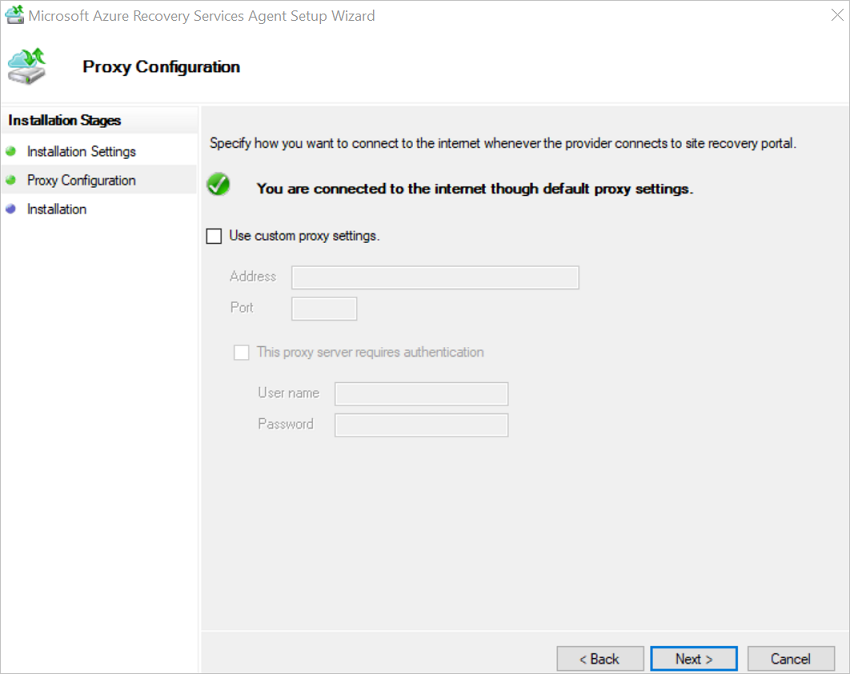
Yükleme için önkoşulları gözden geçirin ve Yükle'yi seçin.
Ajana yüklendikten sonra 'Kayda Devam Et'i seçin.
Sunucu Kaydetme Sihirbazı>Kasa Kimliği bölümünde, indirdiğiniz kimlik bilgileri dosyasına gidin ve dosyayı seçin. Sonra İleri'yi seçin.
Ekran görüntüsü, Sunucu Kaydetme Sihirbazı'nı kullanarak kasa kimlik bilgilerinin nasıl ekleneceğini gösteriyor.
Şifreleme Ayarı sayfasında, makineye yönelik yedeklemeleri şifrelemek ve şifresini çözmek için kullanılacak bir parola belirtin. İzin verilen parola karakterleri hakkında daha fazla bilgi edinin.
- Parolayı güvenli bir konuma kaydedin. Yedeklemeyi geri yüklemek için buna ihtiyacınız vardır.
- Parolayı kaybederseniz veya unutursanız, Microsoft yedekleme verilerini kurtarmanıza yardımcı olamaz.
MARS aracısı parolayı otomatik olarak Azure Key Vault'a güvenli bir şekilde kaydedebilir. Bu nedenle, ilk MARS aracınızı kasaya kaydetmeden önce parolayı kaydetmek için bir Key Vault oluşturmanızı ve Kurtarma Hizmetleri kasanıza izinler vermenizi öneririz. Daha fazla bilgi edinin.
Gerekli izinleri verdikten sonra, Anahtar Kasası URI'sini Azure portalından ve Sunucu Kaydetme Sihirbazı'na kopyalayarak parolayı Key Vault'a kaydedebilirsiniz.
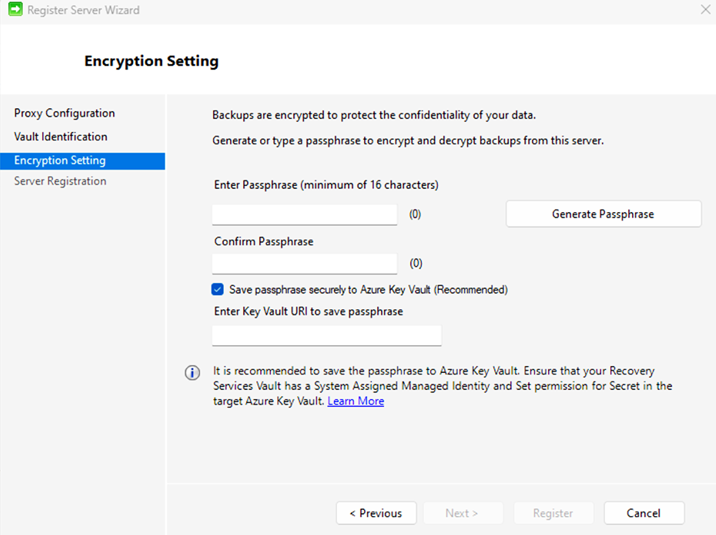
Bitir'i seçin. Ajan şimdi yüklendi ve makineniz kasaya kaydedildi. Yedeklemenizi yapılandırıp zamanlamak için hazırsınız.
Kasa kaydı sırasında sorunlarla karşı karşıyaysanız sorun giderme kılavuzuna bakın.
Not
Parolanızı Azure Key Vault gibi alternatif bir güvenli konuma kaydetmenizi öneririz. Microsoft parola olmadan verileri kurtaramaz. Öğrenin Key Vault'ta bir gizliyi nasıl depolayacağınızı.
Sonraki adım
Azure Backup MARS aracısını kullanarak Windows makinelerini yedeklemeyi öğrenin